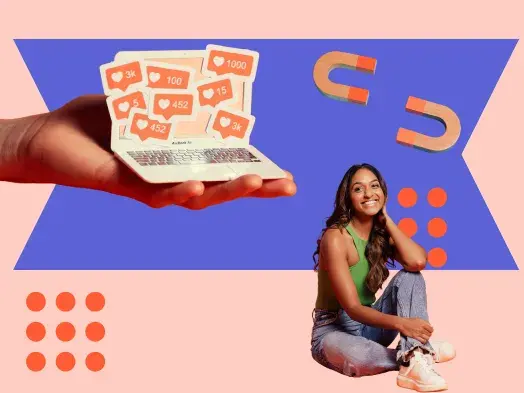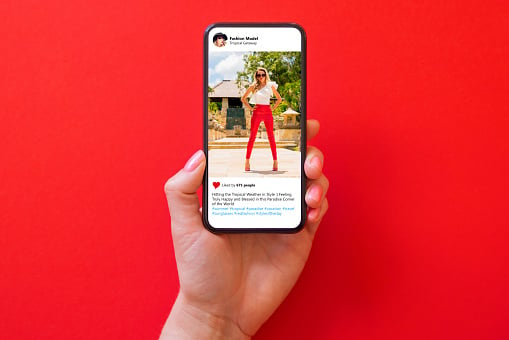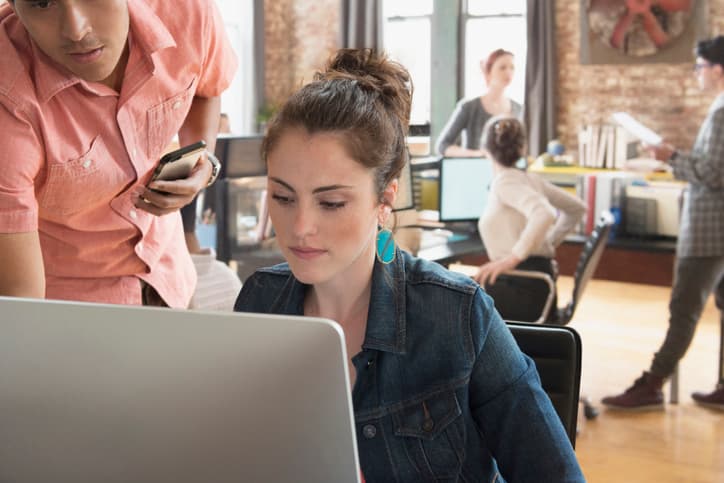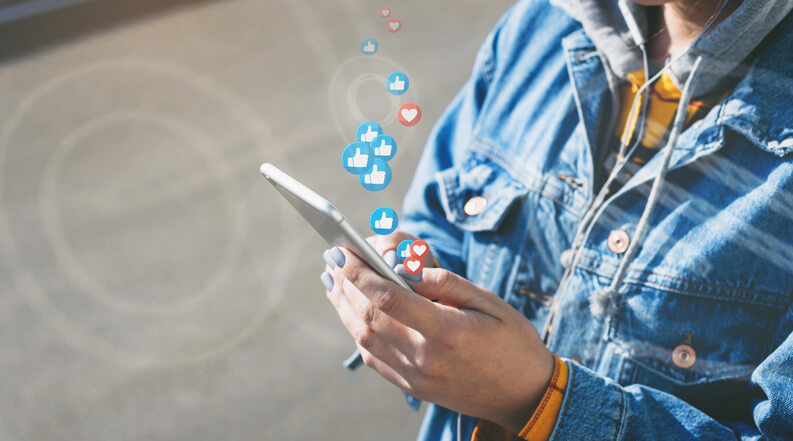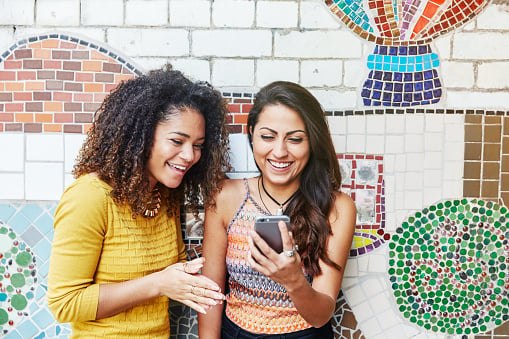Instagram es mucho más que una simple plataforma para que los usuarios compartan las experiencias que más disfrutan de la vida. Se ha transformado en una gran aliada para todo tipo de empresas debido a su alcance (más de 200 millones de usuarios de Instagram visitan al menos un perfil de empresa cada día) y las herramientas con las que puedes medir y analizar las campañas que lanzas.
.png)
Crea la misión y visión de tu empresa
Descarga nuestra guía exclusiva para crear la misión y visión de tu empresa.
- Define tu misión y visión
- Conoce que debes evaluar para crear tu misión y visión
- Aprende a realizar una lluvia de ideas
- Ejemplos de misión y visión exitosos
Descargar ahora
Todos los campos son obligatorios.
.png)
No obstante, aún hay muchas empresas que se niegan a utilizarla debido al desconocimiento de los beneficios que puede aportar para sus ventas. Si actualmente no te encuentras en esta red social, es momento de que le des una oportunidad. Verás que tu posicionamiento y el aumento de conversiones harán que la consideres como una de tus estrategias de redes sociales favoritas.
El amplio potencial de esta red social es en sí mismo un factor para que cualquier marca tenga presencia, ya que hay más de 1.000 millones de cuentas de Instagram activas cada mes en todo el mundo y el 80 % de esas cuentas siguen a una empresa.
Instagram ha logrado sacudirse la etiqueta de ser simplemente una red social visual (aunque ese fue su origen) y ha ido evolucionando para ser una plataforma para interactuar en una comunidad digital y para competir con las demás redes sociales a nivel mundial. De hecho, Instagram es la tercera red social preferida por debajo de Facebook y YouTube, gracias a sus continuas actualizaciones.
La buena noticia es que utilizarla es muy sencillo, solo es cuestión de explorar sus opciones y encontrar las mejores alternativas para sacar el máximo provecho.
En este artículo queremos compartirte las ventajas y desventajas de Instagram. Podrás utilizarlas a tu favor para aumentar tus ventas y convertirte en una marca reconocida.
Características más relevantes de Instagram
Esta red social se adapta a cualquier objetivo (para una cuenta personal o empresarial). Desde esta plataforma puedes incrementar el tráfico en tu sitio web o tu blog, crear una comunidad e interactuar con ella, amplificar los impactos de tu mensaje, hacer una comunicación más creativa que humanice tu marca y mucho más.
Instagram es una plataforma dinámica, por lo que mucho del engagement con otros perfiles depende de la interacción. Los usuarios valoran mucho la creatividad, así que es necesario innovar y comunicar tus mensajes de forma ingeniosa; pero también debes convivir con la comunidad, no solo responder oportunamente los comentarios, sino interactuar con los usuarios a través de promociones, concursos, encuestas, etc.
Es flexible en cuanto a la edición y formatos para publicar tus contenidos.
Cubre diferentes objetivos y es muy directa, así que las personas la usan para entretenimiento, información, inspiración, e incluso, la compra de productos.
Marketing en Instagram: ¿por qué hay tantas empresas en esa red social?
Contar con una cuenta empresarial en Instagram te brinda grandes beneficios como resultados en tiempo real sobre el rendimiento de tus contenidos, estadísticas sobre seguidores, la forma en que interactúan con tu marca e información estratégica como el horario comercial.
El uso de Instagram para impulsar tu negocio es una gran opción porque esta plataforma es intuitiva; además de que su audiencia realmente es muy participativa y reacciona ante la creatividad, el mensaje y el modo en que lo comuniques. En cambio, las comunidades en otras redes sociales están más polarizadas, incluso se podría decir que son «combativas», como en el caso de Twitter.
Otra característica, muy oportuna cuando hablamos de campañas de marketing, es la posibilidad de programar contenidos, ya que esto te facilita el trabajo y la planeación.
Y si aún no conoces todo lo que Instagram puede hacer por tu marca, te presentamos algunas estadísticas que te harán desear abrir tu cuenta en este instante:
- 7 de cada 10 hashtags en Instagram son utilizados por una marca.
- Un tercio de las historias en Instagram con más vistas son de empresas. Esto demuestra que los usuarios están muy interesados en conocer cada detalle que una marca les presente.
- Un 50% de los usuarios siguen al menos a una empresa, por lo que todas las marcas con presencia en esta red social tienen la oportunidad de aumentar su alcance y sus ventas.
- Cuando se trata de tomar una decisión final, un 80 % de las personas usan Instagram como inspiración para decidir si comprar o no un producto o servicio.
Ahora comprendes por qué muchas empresas tienen presencia en Instagram. Si no cuentas con un perfil en esta red social, seguramente tu competencia sí, y eso te pone en una desventaja comercial preocupante.
Al marketing digital de tu negocio le puede venir muy bien Instagram, pero siempre con una estrategia. Antes de apresurarte a bajar la aplicación, considera que, si bien Instagram es una red social poderosa, debe ser utilizada con responsabilidad y requiere un análisis profundo de sus funciones y alcances, antes de empezar a crear campañas.
Es por ello que en este artículo hemos listado las ventajas y desventajas de Instagram que debes tener en cuenta para tus próximas estrategias.
Cuáles son las 15 ventajas más relevantes de Instagram para las empresas
- Brinda mayor conocimiento de los consumidores.
- Tiene un gran número de receptores.
- Favorece una mejor atención a los clientes.
- Apunta al público correcto.
- Impulsa el sitio web.
- ¡Es gratuita!
- Genera confianza.
- Apoya el lanzamiento de campañas publicitarias.
- Provee una fácil medición de ROI.
- Facilita el uso de promociones cruzadas.
- Genera un sólido engagement en la comunidad.
- Posibilita la venta de productos.
- Ofrece diversidad de formatos.
- Cuenta con mensajería privada.
- Permite ver a quiénes siguen los demás.
1. Brinda mayor conocimiento de los consumidores
Los usuarios de Instagram hacen uso de la red social para exponer sus gustos y estilo de vida, gracias a ello las empresas tienen al alcance toda la información que necesitan acerca de su ubicación, creencias, preferencias y comportamiento, para idear estrategias de contenido tomando en cuenta lo que más les atraerá.
Estos datos ayudan a crear un perfil más acertado de cómo es el tipo de consumidor que tienes y al que buscas atraer. De esta manera, mejoras las estrategias de marketing y aumentas el número de usuarios verificados a largo plazo.
Otro modo de estar siempre al pendiente de lo que hace y dice la audiencia es hacer un seguimiento de los hashtags más populares en tu mercado. Así sabrás qué están pensando, qué desean, qué les interesa, cuáles son sus inquietudes, sus momentos felices y cómo los celebran.
2. Tiene un gran número de receptores
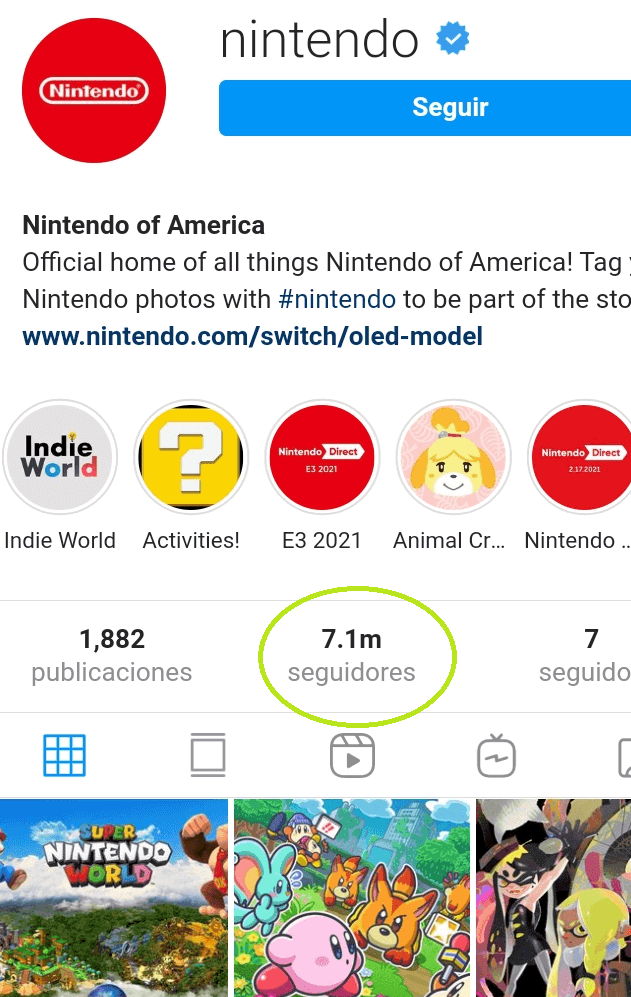
Imagen de @nintendo
A nivel global, Instagram cuenta con más de 1.000 millones de usuarios mensuales. En Hispanoamérica, México, Argentina y Colombia son los países que registran un mayor uso de esta red social. Esta gran afluencia de personas está cotidianamente en busca de nuevos productos o servicios.
Su principal atracción es su uso instantáneo: los compradores acuden a ella para consultar contenido visual, a fin de tomar mejores decisiones de compra. Justo esta característica es la que vuelve a Instagram tan popular.
Al menos 60 % de las personas que utilizan Instagram afirman descubrir nuevos productos. Por ende, la exposición a través de imágenes creativas, videos e historias, con el objetivo de aumentar ventas, es una excelente estrategia para acercar más a los consumidores y obtener información de ellos.
Además, el contenido que una empresa ofrece es cada vez más aceptado (y buscado) por los usuarios. Y los negocios pueden utilizar recursos como las etiquetas, gracias a las actualizaciones que la red social ha añadido a su configuración.
3. Favorece una mejor atención a los clientes
Actualmente, los usuarios son cada vez más exigentes para conseguir atención y experiencias inolvidables. Con Instagram puedes crear una mejor relación con tus seguidores a través del contenido de valor que ofreces, la información inmediata que proporcionas y la ágil respuesta a sus preguntas. Una buena atención fideliza a las personas y estas se vuelven defensoras de la marca.
4. Apunta al público correcto
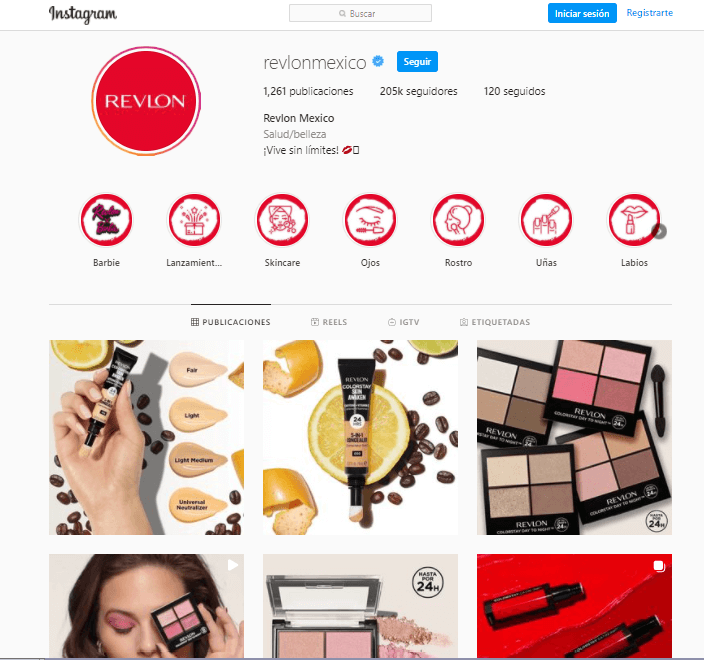
Imagen de @revlonméxico
Sabemos que encontrar a los leads perfectos es una labor compleja. No te preocupes, pues Instagram te ayuda a llegar a ellos de manera más sencilla. ¿Cómo? Con sus funciones de orientación, en las que puedes encontrar información detallada acerca de tus seguidores, como:
- Ubicación
- Demografía
- Intereses
- Comportamientos
- Audiencias similares
Las estadísticas demográficas son esenciales para crear una buena estrategia de marketing, pues te permiten crear contenido para un público específico y atraer seguidores. Cuanto más familiarizado esté el usuario con tu sector o industria, mejores leads atraerás. Además, es vital saber quién está utilizando tus productos o servicios para conocer su comportamiento y adecuar los contenidos de tus publicaciones para guiarlos a tomar decisiones más rápidas.
5. Impulsa el sitio web
A pesar de que Instagram ayuda a potenciar una marca y sus productos, es una herramienta que muchas empresas aún no están implementando. Si quieres que los usuarios conozcan más acerca de ti y lo que ofreces puedes atraerlos con enlaces en tus publicaciones e historias.
El éxito de estos enlaces radica en la optimización del enlace en la biografía de Instagram. Para crear un enlace debes tener en cuenta los objetivos comerciales que buscas alcanzar: ¿mejorar tus ventas?, ¿aumentar tu número de suscriptores? Una vez identificada la meta principal a la que quieres llegar podrás determinar cuál es el enlace que debes publicar.
Por ejemplo, si lo que deseas es que las personas conozcan todos tus productos, debes agregar un enlace directo al catálogo correspondiente. Si tienes alguna promoción especial en ciertos artículos o servicios agrega un enlace para que lo primero que los usuarios vean sea tu gran oferta y se sientan atraídos. Otra forma de que el enlace sea más llamativo es emplear recursos como emojis, iconos o caracteres especiales que motiven al usuario a hacer clic.
Los llamados a la acción en la descripción de una publicación también son una alternativa recomendable. Un mensaje simple puede marcar una diferencia enorme para conseguir un mayor tráfico directo al sitio web.
6. ¡Es gratuita!
Sin duda uno de los mejores atributos de Instagram es que puedes encontrar una amplia variedad de leads y oportunidades de venta de forma gratuita. Esto representa un apoyo para pequeños negocios y emprendedores que no cuentan con una gran inversión para sus estrategias de redes sociales. Con un poco de creatividad y actualización sobre las tendencias de consumo podrás hacer crecer tu marca más de lo que imaginas.
7. Genera confianza

Imagen de @zaraoutfits
Si lo que deseas es convertirte en una marca confiable, haz uso del contenido generado por el usuario. El 79 % de los clientes dice que el contenido generado por el usuario tiene una gran influencia en sus decisiones de compra y más del 90 % de los consumidores toman en cuenta las críticas positivas cuando compran un producto o servicio. Los usuarios saben que este tipo de publicidad no es resultado de una inversión dirigida ni imposición de una marca. Es creada por personas reales satisfechas con los productos o servicios.
El contenido generado por el usuario se vuelve más honesto y humano; muestra a personas comunes que usan y recomiendan productos que pueden interesarles a otros. Si creas un hashtag que represente a la marca, muchos usuarios querrán sumarse y compartir su experiencia, con lo cual consolidarán la buena imagen de tu empresa.
Entre los principales beneficios de utilizar esta estrategia se encuentran que:
- Aumentas la reputación de tu marca: a las personas les encanta recibir reconocimiento y que su contenido sea compartido por alguna marca; los hace sentirse especiales e importantes (y lo son). Esto genera comentarios positivos y brinda la oportunidad de que más clientes celebren su satisfacción con la marca. La posibilidad de aparecer entre las imágenes compartidas es invaluable.
- Atraes nuevos seguidores: los usuarios que han logrado formar parte del contenido de una marca pueden atraer etiquetas o comentarios de sus amigos. Esto conduce a un mayor alcance y nuevos visitantes (en el mejor de los casos: más clientes).
- Recabas información de tu audiencia: estas publicaciones generan todo tipo de comentarios con los que las empresas pueden conocer la opinión de otros usuarios: qué fue lo que más disfrutaron de la publicación, qué opinan del producto o servicio, qué más les gustaría ver publicado.
Cuanta más confianza les brindes a los usuarios, más atraídos se sentirán. Y por una razón: ¿qué mejor opinión que la de alguien que ya probó la marca?
8. Apoya el lanzamiento de campañas publicitarias
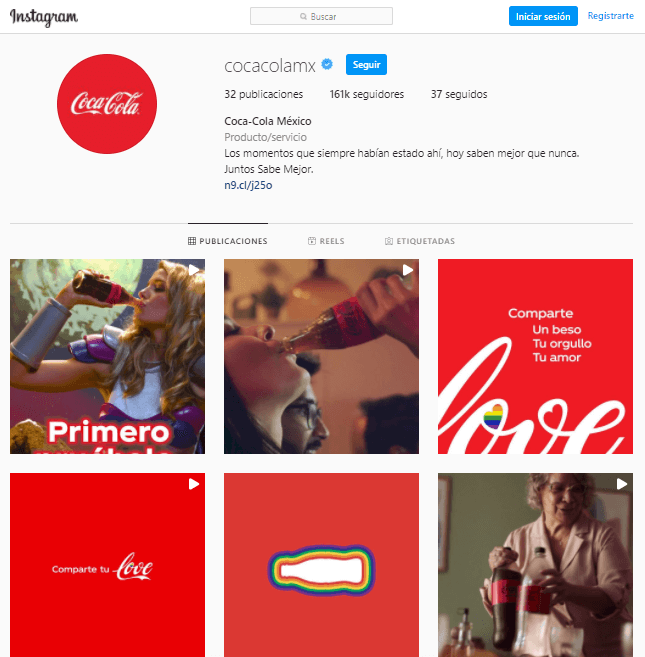
Imagen de @cocacolamx
Si bien en Instagram es posible alcanzar resultados orgánicos, los lanzamientos de campañas publicitarias son un recurso imprescindible para los negocios que buscan mayor audiencia y aumentar sus ventas.
En esta red social las estrategias de marketing pueden ser dirigidas a tres tipos de audiencias:
- Públicos principales: muestra anuncios a usuarios elegidos por género, edad, ubicación, demografía, entre otros.
- Audiencia personalizada: usuarios que ya cuentan con algún tipo de conexión con la marca a través del sitio web, redes sociales o correo electrónico.
- Audiencia similar: da la posibilidad de agregar a personas que tienen un perfil semejante al de los clientes existentes.
9. Provee una fácil medición de ROI
Contar con la información del retorno de inversión (ROI, por sus siglas en inglés) es un elemento muy importante para las empresas. Así pueden comprobar el rendimiento de sus inversiones y verificar si las estrategias implementadas están dando los resultados esperados.
En Instagram está disponible toda la información necesaria para hacer una medición de ROI con la mayor exactitud posible. Podrás conocer enlaces, leads, precio por resultado de cada campaña realizada, entre otros datos que comprueben la rentabilidad. Esto sirve para planear mejor tus próximas estrategias y elegir dónde es mejor invertir tu dinero. Para lograrlo es necesario hacer un seguimiento de las estadísticas de Instagram para saber cuál anuncio está cumpliendo más objetivos. Así podrás tomar decisiones con base en las tendencias, comportamientos y resultados de cada campaña.
10. Facilita el uso de promociones cruzadas
¿Quieres que nuevos usuarios te sigan en otras plataformas? Otro gran beneficio es que toda la información obtenida de tus estadísticas de Instagram también puede ser usada en tus otros esfuerzos de marketing. Además, el tráfico alcanzado en el sitio web de Instagram puede ser dirigido a otros perfiles, como Facebook, Google, YouTube o Twitter.
Las promociones cruzadas permiten aumentar el alcance y alentar a los usuarios a seguir la marca en otras plataformas. Cuanto más puntos de contacto tengas con tus consumidores, mayores probabilidades habrá de que te conviertas en su opción principal de compra.
11. Genera un sólido engagement en la comunidad
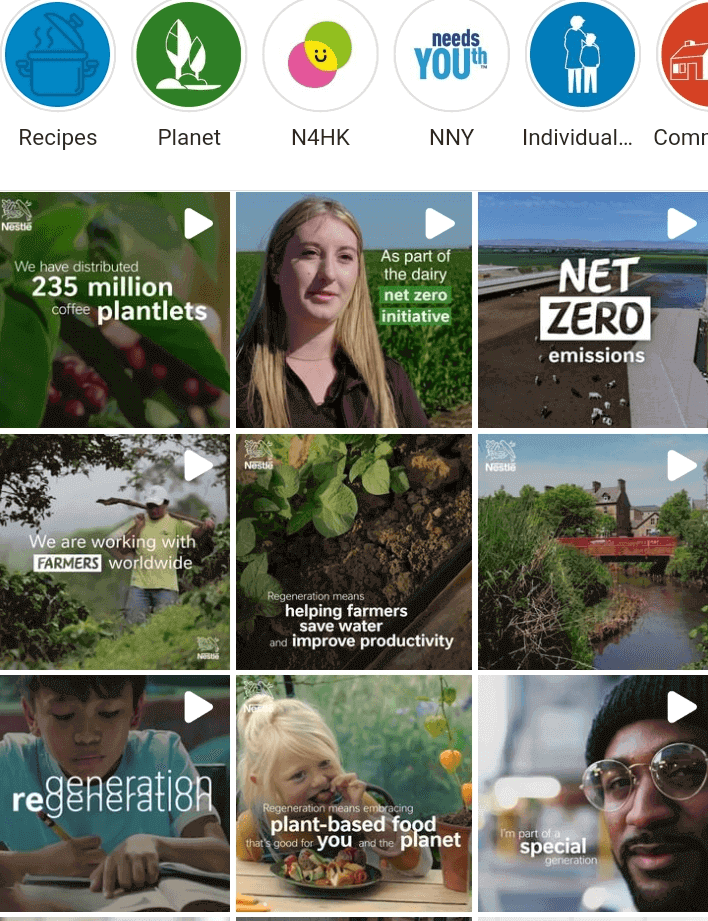
Imagen de @nestlé
Instagram es conocido por sus desafíos y sus populares videos en tiempo real. Por eso es una buena opción para obtener mayor engagement, especialmente hacia el público más joven, pues genera más interacciones en comparación con Facebook.
Instagram propicia mayor engagement precisamente por este tipo de vinculación. Si lo manejas bien, generarás un sólido compromiso de parte de la comunidad. Los usuarios de Instagram son más fieles a las marcas: una vez que les atrae una marca consumen lo que esta publica.
12. Posibilita la venta de productos
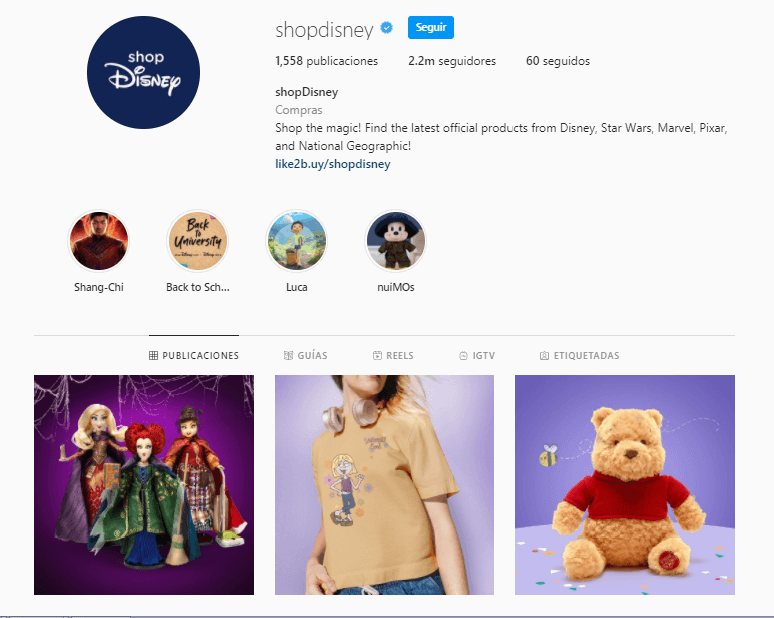
Imagen de @shopdisney
El 70 % de los consumidores busca, compara o tiene la intención de adquirir algo en Instagram. Por eso la red social brinda la posibilidad de abrir una tienda en línea desde la plataforma, para que puedes destacar productos en tus publicaciones. Esta opción tiene un amplio potencial para los negocios. Seguramente veremos que, con los años, evolucionará aún más para ser una opción de comercio más robusta.
13. Ofrece diversidad de formatos
En Instagram puedes publicar imágenes fijas, GIF, videos, haces InstaStories, reels, videos y editarlos mediante los filtros que te brinda la aplicación. Esta diversidad ha sido clave para que más usuarios utilicen esta red social.
Trata de usar los formatos con creatividad para que el mensaje de tu marca genere mayor interacción.
14. Cuenta con mensajería privada
Instagram ha tratado de mantener una comunicación privada entre cuentas, así que su servicio de mensajería y chat privado es una ventaja para ciertos contextos. Esto ayudará a que tu marca establezca una comunicación individual a través de esta vía, con lo cual impulsas la atención personalizada y brindas soporte relacionado con tus productos y servicios.
15. Permite ver a quiénes siguen los demás
En Instagram puedes ver, de forma transparente, a quiénes sigue otra cuenta. Esto se convierte en una oportunidad para conocer más a la audiencia y hacer un comparativo con otras marcas, con lo cual contarás con mayor información que refuerce la comunicación de tu negocio.
Solo recuerda que no se trata de ser invasivo ni de utilizar esta herramienta para copiar lo que hacen los demás; simplemente es una vía para analizar el mercado, los perfiles y los consumidores.
El uso de Instagram puede traer muchas ventajas para tu negocio, no obstante, existen elementos o limitaciones para explotar al máximo los atributos de tu negocio, a continuación te diremos cuáles son.
Cuáles son las 12 desventajas de Instagram para el marketing empresarial
- No es un espacio 100 % para empresas.
- Requiere mucha creatividad visual.
- No todos tienen acceso a Instagram.
- Implica una limitación en los contenidos.
- No permite agregar enlaces en las descripciones.
- Es posible el robo de imágenes.
- No todo su alcance es orgánico.
- El feed ofrece menor visibilidad.
- Los usuarios pueden dejar de seguirte fácilmente.
- Tiene reglas estrictas.
- Modifica su algoritmo.
- Hay cuentas falsas.
1. No es un espacio 100 % para empresas
Cada vez son más los usuarios que entran a Instagram en busca de algún producto o servicio. Pero toma en consideración que la plataforma no está dedicada completamente a las empresas. Por ello, no es prudente que se utilice esta red social como único medio para comercializar una marca. Aunque su alcance puede ser muy alto, no será el suficiente para sostener todos los ingresos de tu empresa.
Lo mejor es complementar tu estrategia con otras redes sociales e implementar email marketing, video marketing, entre otras.
2. Requiere mucha creatividad visual
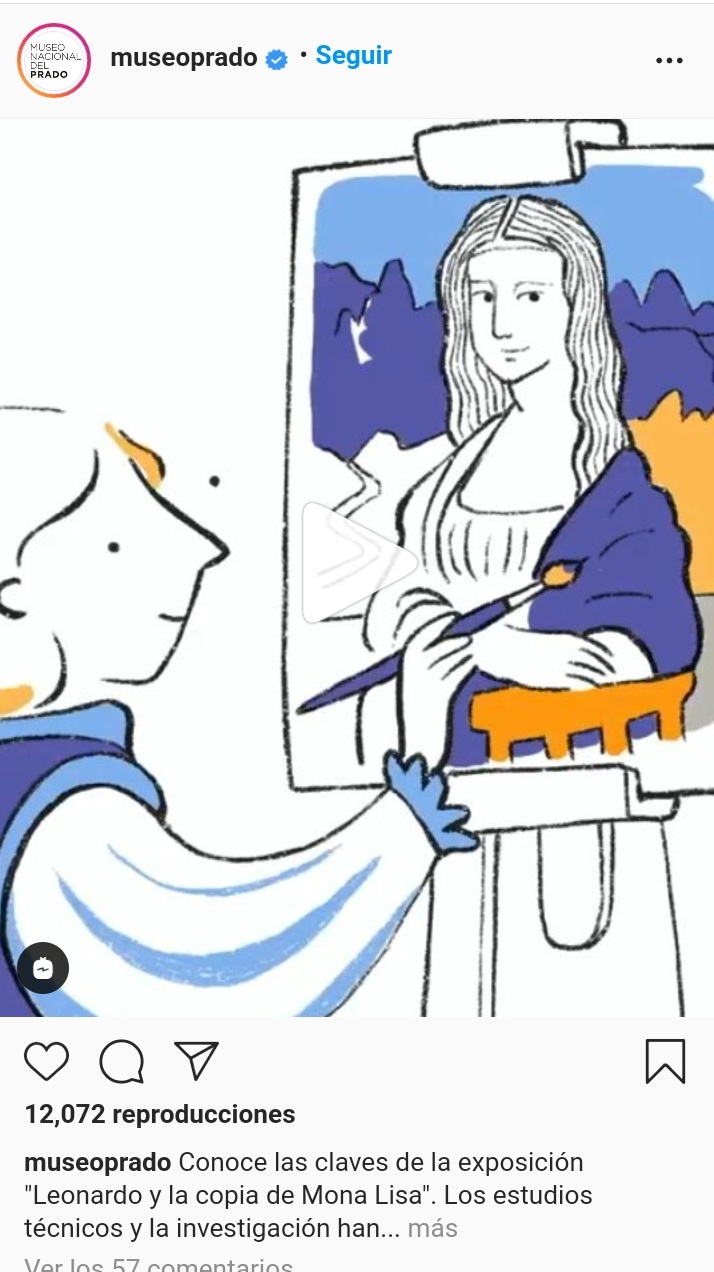
Imagen de @museoprado
Si bien el uso de imágenes y videos atraen nuevos seguidores, estos deben contar con características especiales para que los receptores no los pasen por alto. Crear contenido en Instagram no solo se trata de subir y subir publicaciones hasta que una logre el cometido. Tienes que considerar al público al que quieres conquistar.
Además, si una imagen o video no son lo suficientemente llamativos o de buena calidad, los usuarios tendrán menos interés por leer la descripción o averiguar más sobre tu producto o servicio.
Un contenido repetitivo, exagerado o poco estético también puede dañar la imagen de la marca, pues no reflejará el verdadero mensaje de la empresa.
3. No todos tienen acceso a Instagram
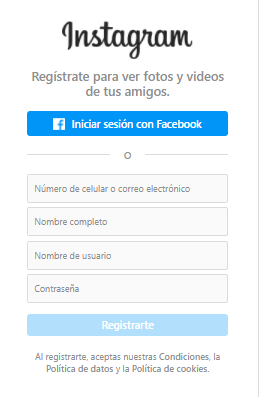
Imagen de Instagram
Tal vez esta condición no sea tan grave, pero tiene cierta importancia. Únicamente puedes ver las publicaciones de los demás si estás registrado. En caso de que algunos de tus clientes no tengan una cuenta nunca tendrán acceso a tu contenido.
Por eso es recomendable que concentres tus estrategias de marketing en varias plataformas. Cuantas más opciones de contacto tengas con tus clientes, mayores probabilidades habrá de que no se pierdan ningún detalle de tus servicios.
4. Implica una limitación en los contenidos
Instagram no es la mejor red social para exponer largas descripciones o detalles técnicos acerca de un producto o servicio, sobre todo de los más complejos. Por ende, los equipos de marketing tienen un enorme reto para llamar la atención del usuario con imágenes y videos. Aunque puedes usar los enlaces para redireccionar al sitio web donde se encontrarán los datos disponibles, resulta un poco frustrante no contar con espacio para informar desde la plataforma todo lo que ofrece tu marca.
Por otro lado, los videos tienen una duración de tan solo 1 minuto. Por ello los temas deberán ser abordados de forma breve, con puntos simples y directos. Esto puede ocasionar que los usuarios no reciban la información adecuada o no comprendan la finalidad de la marca. Si necesitas subir contenidos más largos, puedes hacer uso de Instagram TV.
5. No permite agregar enlaces en las descripciones
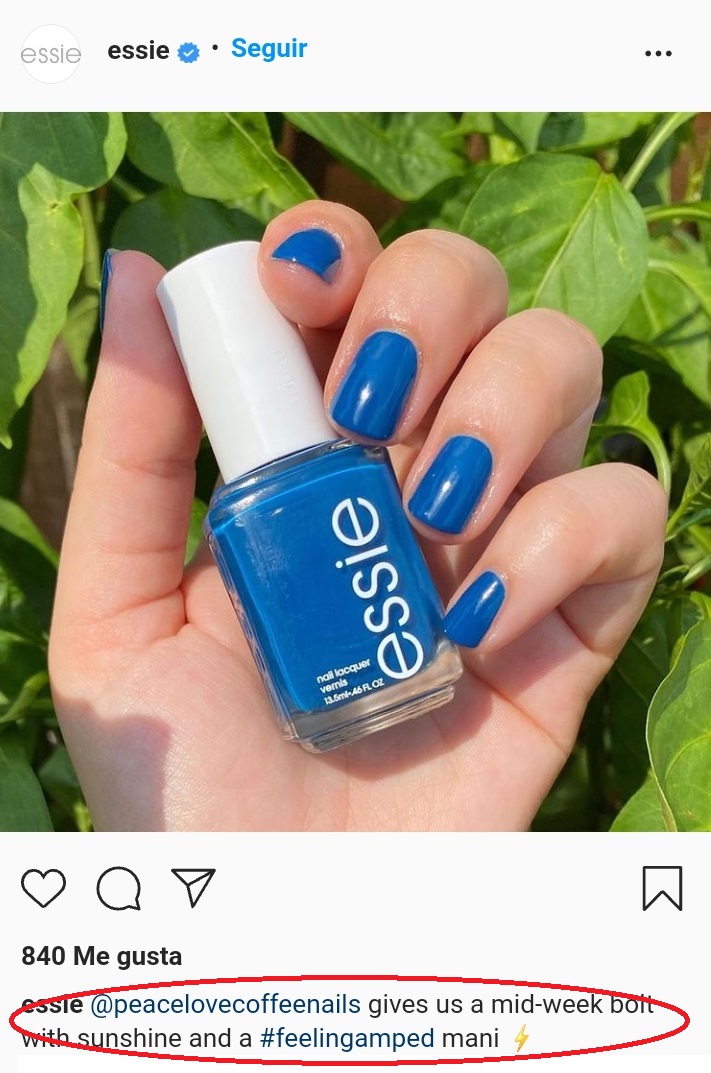
Imagen de @essie
Aunque permite arrobar a otras cuentas y añadir hashtags, Instagram no te permite poner enlaces en las descripciones de tus fotografías. Por más inofensivo que esto parezca, representa un obstáculo para llevar mayor tráfico hacia el sitio web o a otra página de destino estratégica. Tus usuarios buscan información instantánea y opciones que no impliquen una larga serie de pasos. El hecho de pedirle al usuario que copie y pegue un enlace en su navegador es demasiado para aquellos que entran en su cuenta a través de su dispositivo móvil, donde el desplazamiento es más complicado.
6. Es posible el robo de imágenes
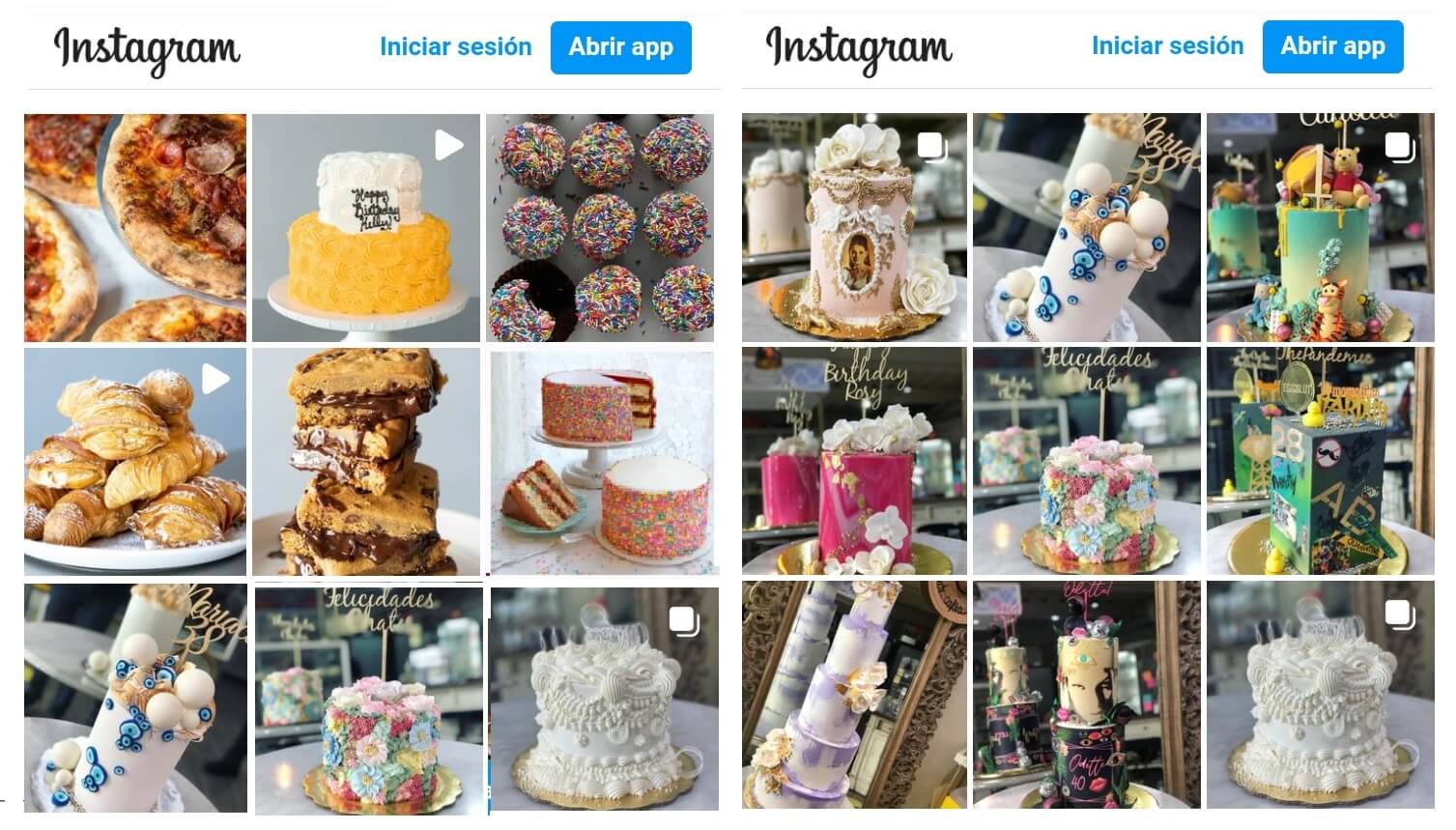
Imagen elaborada a partir del contenido de @carlosbakery y @sugarandsoul
Debes mantener público tu perfil para obtener la visualización necesaria y que tus estrategias de marketing funcionen. Pero corres el riesgo de ser un blanco fácil para el robo de imágenes. Desafortunadamente, hay personas o negocios que no realizan el esfuerzo requerido para encontrar su propia imagen corporativa y prefieren usar el trabajo de los demás.
Sabemos que has invertido tiempo y dinero para lograr fotografías de calidad que atrapen e inspiren a los usuarios. Pero no puedes evitar que alguien acceda a ellas y las ocupe en sus perfiles, sin tu consentimiento, para beneficiarse económicamente.
7. No todo su alcance es orgánico
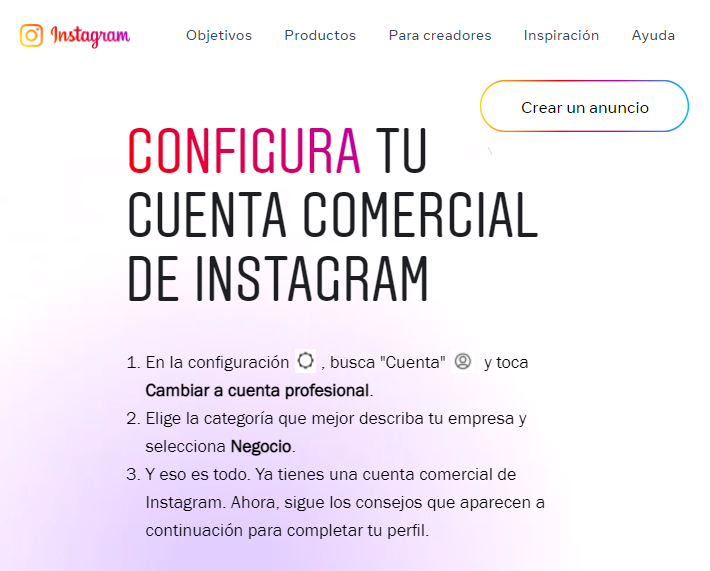
Imagen de Instagram Business
En el momento en que cambias o creas tu perfil con el giro de empresa, le estás anunciando a Instagram que posiblemente realizarás campañas a través de su plataforma. Por lo tanto, la aplicación te cobrará por hacer anuncios, si deseas llegar a una audiencia específica. Por supuesto que tus publicaciones pueden ser tan atractivas que los usuarios lleguen a ti sin invertir dinero, pero esto implicará más tiempo y esfuerzo.
8. El feed ofrece menor visibilidad
Como ya lo mencionamos, Instagram no está dedicada totalmente a las empresas. Por ello, la prioridad en el feed de los usuarios siempre son las publicaciones personales, por encima de las empresariales.
9. Los usuarios pueden dejar de seguirte fácilmente
Así como los usuarios buscan nuevos productos y servicios también pueden cansarse de ellos. Si alguna persona ya ha obtenido suficiente de las publicaciones de una marca no dudará en dejar de seguirla. Esta plataforma y su comunidad tienen muy claro que debe haber interacción; si los usuarios detectan una cuenta que no tiene movimiento o un perfil que no va con sus gustos, lo dejarán de seguir.
Seguir y dejar de seguir es muy fácil: se logra con un solo clic. Por eso es muy común que una cuenta con un buen número de seguidores pierda muchos de ellos en un periodo corto.
No hay mucho que hacer al respecto. Una solución es mantenerte en tendencia, innovando y ofreciendo un contenido valioso que siempre sea útil y cumpla con las expectativas de tus seguidores; pero incluso así, es inevitable que algunos usuarios ya no se sientan interesados en lo que ofreces.
10. Tiene reglas estrictas
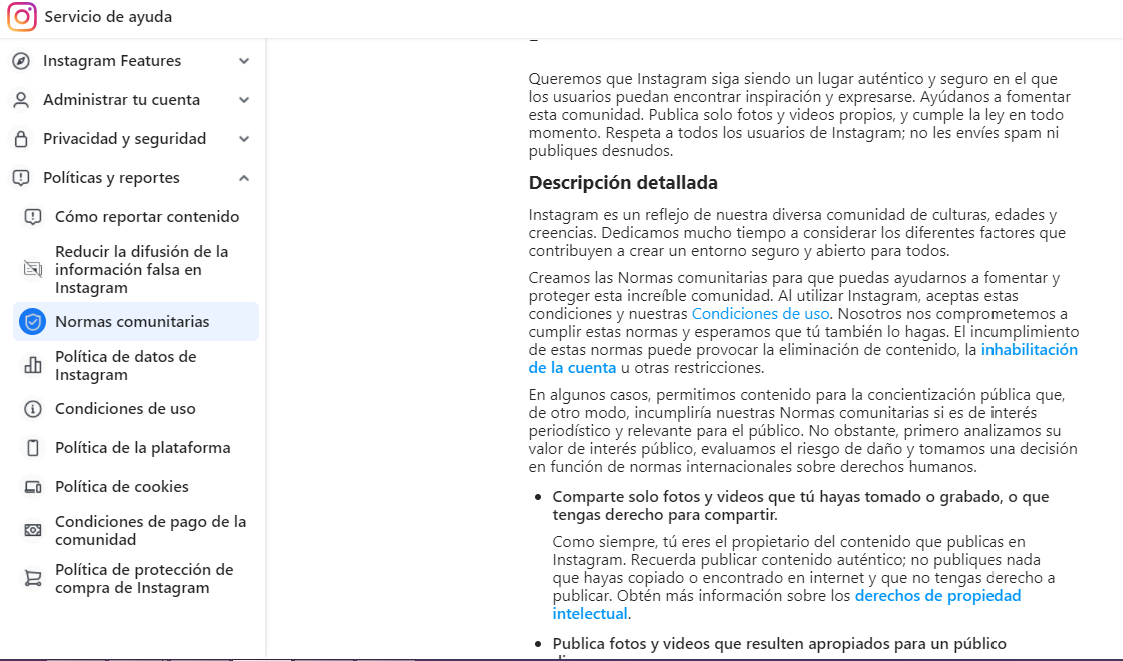
Imagen de Instagram Business
Como toda red social, Instagram tiene una serie de reglas que debes seguir. Algunas de las normas más complicadas son el límite en la cantidad de personas que puedes seguir en un determinado plazo, así como los usuarios que puedes dejar de seguir. Además de que, al usar su plataforma, Instagram obtiene derechos sobre tus publicaciones.
11. Modifica su algoritmo
El algoritmo de Instagram ha ido cambiando (como suele pasar con todas las redes sociales) y con el boom que tuvo, se complicaron los esfuerzos orgánicos para las marcas. Es decir, si no hay una pauta (publicidad pagada), las publicaciones perdieron visibilidad y alcance.
Este no es un fenómeno exclusivo de Instagram, pero justo en esta red social fue muy evidente cómo hace unos años se sumaban fácilmente seguidores y había muchas reacciones a los contenidos orgánicos; y ahora es más difícil porque hay demasiados contenidos compitiendo entre sí.
12. Hay cuentas falsas
El éxito de Instagram también trajo otro fenómeno perjudicial: la proliferación de perfiles o cuentas falsas; para que las métricas e indicadores no se vean afectados. Es importante que tu marca tome medidas para identificarlos, gestionarlos adecuadamente y, en todo caso, buscar alternativas para generar mayor interés en usuarios reales.
Como puedes comprobar, Instagram es una red integral que crea y refuerza la relación con tus clientes y nuevos usuarios. Genera conciencia de marca, atrae a nuevos leads; desarrolla lealtad, logra conversiones valiosas para tu empresa y ¡es gratis!
Sin duda, Instagram es una de las redes sociales con más potencial para tus campañas de marketing, pero es necesario complementarla con otras plataformas para que tus estrategias no pasen por alto a ninguno de tus públicos objetivos.
Social Media Marketing